Bạn đang gặp khó khăn khi không tìm thấy ứng dụng YouTube TV trên thiết bị Roku của mình? Đừng lo lắng, đây là một vấn đề phổ biến mà nhiều người dùng đang phải đối mặt, và may mắn thay, hiện đã có giải pháp khắc phục chính thức. Bài viết này sẽ hướng dẫn bạn từng bước để đưa YouTube TV trở lại và hoạt động bình thường trên Roku.
Tại Sao YouTube TV Lại Biến Mất Khỏi Thiết Bị Roku Của Bạn?
Nếu bạn nghĩ rằng có điều gì đó không ổn với phần cứng Roku của mình, hãy yên tâm. YouTube TV biến mất hoặc không khởi chạy trên các thiết bị Roku là một lỗi đang diễn ra và đã được ghi nhận rộng rãi. Trên các diễn đàn cộng đồng như Reddit và Roku Forums, nhiều người dùng đã chia sẻ câu chuyện tương tự: ứng dụng YouTube TV hoàn toàn biến mất khỏi danh sách ứng dụng, hoặc thậm chí không thể tìm thấy và cài đặt lại từ cửa hàng. Điều kỳ lạ là vấn đề này dường như chủ yếu giới hạn ở các thiết bị mang thương hiệu Roku, bao gồm các Smart TV và thiết bị streaming như Roku Express hay Roku Ultra.
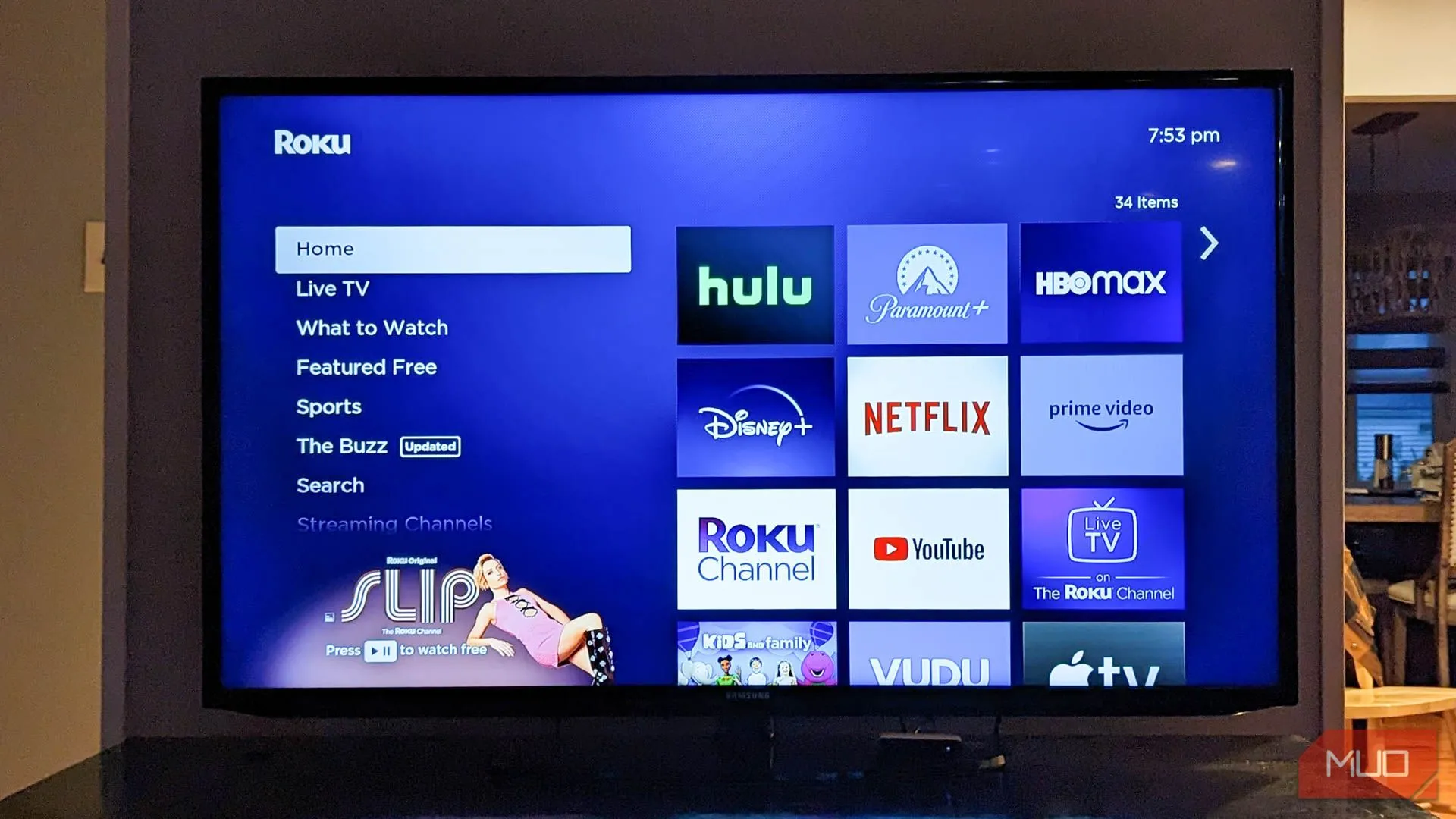 Giao diện màn hình chính của thiết bị Roku hiển thị danh sách ứng dụng
Giao diện màn hình chính của thiết bị Roku hiển thị danh sách ứng dụng
Việc khởi động lại đơn giản thiết bị Roku cũng không giải quyết được vấn đề này, gây ra sự thất vọng cho nhiều người dùng. Ngay cả những thiết bị cao cấp hơn như Roku Ultra cũng gặp phải tình trạng tương tự, cho thấy đây không phải là lỗi do phần cứng kém. May mắn thay, cả Roku và YouTube đều đã nhanh chóng phản hồi nhu cầu của cộng đồng bằng cách cung cấp các giải pháp và bản vá lỗi kịp thời.
Các Bước Khắc Phục Lỗi YouTube TV Biến Mất Trên Roku
Bạn có thể khôi phục YouTube TV và đưa ứng dụng hoạt động trở lại trên thiết bị Roku của mình bằng một trong hai cách chính: cập nhật hệ điều hành hoặc sử dụng ứng dụng YouTube thông thường để truy cập YouTube TV.
Cách 1: Cập Nhật Hệ Điều Hành Roku
Đây là giải pháp được khuyến nghị và thường mang lại hiệu quả cao nhất. Bạn cần đảm bảo thiết bị Roku của mình đang chạy phiên bản phần mềm mới nhất. Thực hiện theo các bước sau:
- Từ điều khiển từ xa của Roku, nhấn nút Home để quay về màn hình chính, sau đó điều hướng đến Settings (Cài đặt).
- Chọn System (Hệ thống), sau đó chọn Software update (Cập nhật phần mềm).
- Chọn tùy chọn Check now (Kiểm tra ngay) để thiết bị tự động tìm kiếm các bản cập nhật mới. Đảm bảo rằng thiết bị của bạn đang được kết nối Internet để quá trình này diễn ra.
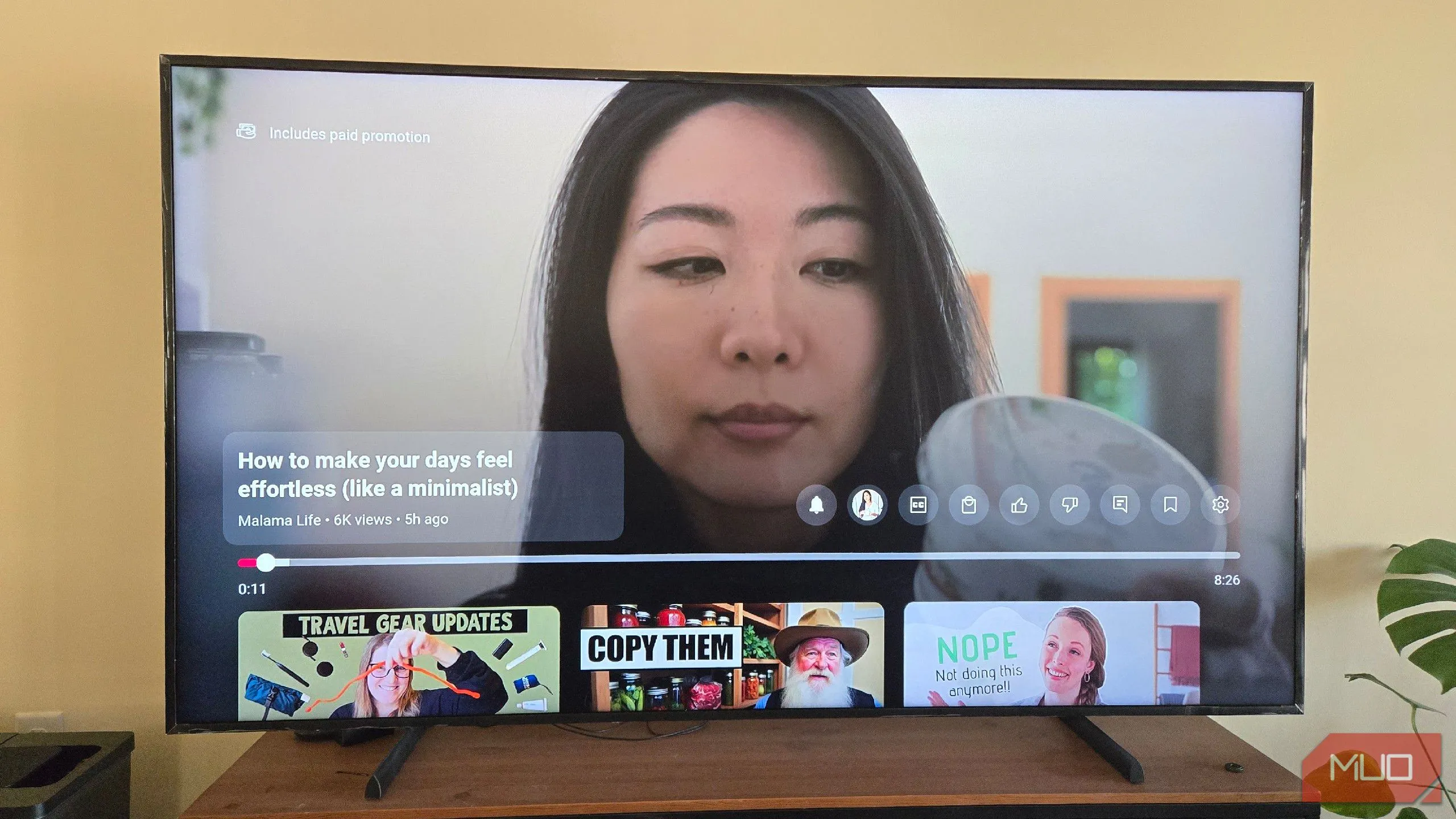 Màn hình hiển thị YouTube TV đang tạm dừng trên Smart TV
Màn hình hiển thị YouTube TV đang tạm dừng trên Smart TV
Sau khi quá trình cập nhật hoàn tất (nếu có bản cập nhật), hãy thử tìm kiếm ứng dụng YouTube TV trong danh sách ứng dụng của bạn hoặc kiểm tra lại trong cửa hàng ứng dụng Roku. Nếu ứng dụng xuất hiện, hãy tiến hành cài đặt lại.
Cách 2: Truy Cập YouTube TV Thông Qua Ứng Dụng YouTube Chính
Nếu việc cập nhật phần mềm không giải quyết được vấn đề hoặc bạn muốn có một giải pháp thay thế nhanh chóng, bạn có thể truy cập YouTube TV thông qua ứng dụng YouTube tiêu chuẩn.
- Mở ứng dụng YouTube thông thường (không phải YouTube TV) trên thiết bị Roku của bạn.
- Sau khi ứng dụng YouTube mở ra, hãy tìm và mở thanh công cụ hoặc menu bên trái màn hình.
- Trong thanh công cụ này, bạn sẽ tìm thấy tùy chọn để truy cập YouTube TV. Chọn tùy chọn này để bắt đầu sử dụng dịch vụ.
Lỗi ứng dụng trên các thiết bị giải trí là điều thường xuyên xảy ra, đặc biệt khi Roku có một hệ sinh thái đa dạng với nhiều dòng thiết bị và mức hiệu suất khác nhau. Trên thực tế, các vấn đề tương tự đã từng xuất hiện với thiết bị Roku trước đây, ví dụ như vào năm 2024 khi một số người dùng Roku Smart TV báo cáo sự cố với YouTube TV và các kênh trực tiếp. Roku đã nhanh chóng tung ra bản vá để khắc phục. Tương tự, một bản cập nhật đơn giản cho Roku thường sẽ khôi phục lại chức năng bình thường của ứng dụng trong trường hợp này.
Kết Luận
Việc YouTube TV biến mất khỏi thiết bị Roku của bạn là một sự cố khó chịu nhưng hoàn toàn có thể khắc phục được. Bằng cách cập nhật phần mềm thiết bị hoặc sử dụng ứng dụng YouTube chính làm phương án thay thế, bạn có thể nhanh chóng truy cập lại các kênh và nội dung yêu thích. Hãy thử ngay các bước trên và chia sẻ kết quả của bạn trong phần bình luận bên dưới nếu bạn có bất kỳ thắc mắc nào khác!